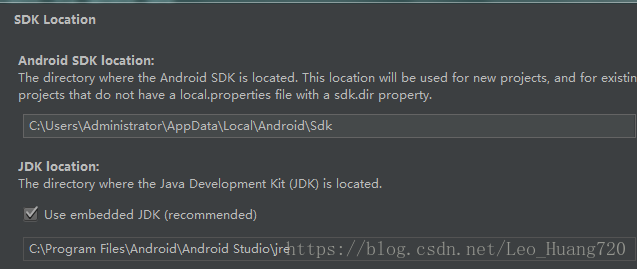本篇博客总结了我查的大家能有的几种解决办法,供大家参考。
解决方法1:
更新SDK:点击图片右上方“Edit”按键,然后再直接点击两个界面的“next”不做其他操作,等待它自动更新完就好了。不过我的问题不出在这,因为最后都更新到nothing to do最新版了,小红叉还在。只能找其他解决办法。
解决方法2:
检查SDK的路径有没有错。如图进入Gradle Scripts——local.properties,看看那里面的SDK路径和上图“Edit”左边显示的Android SDK Location有没有一致,一般来讲不会不一样啦。
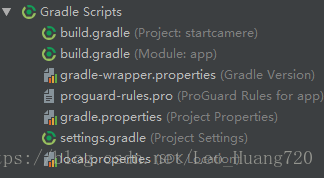

这边的地址也记得对一下 File——Project Structrue——SDK Location
解决方法3:
点击Tools -> Android -> Sync Project with Gradle Files或者如下图最右边那个符号
解决方法4:
看出下面第一图和第二图的差别了吗?就是更改jdkname和jdktype,把第一图改成第二图的样子,至于数字27就是看你的API version 对应了(看第三图Android Platform Version:API 27)



我把这个改了之后就可以执行了。